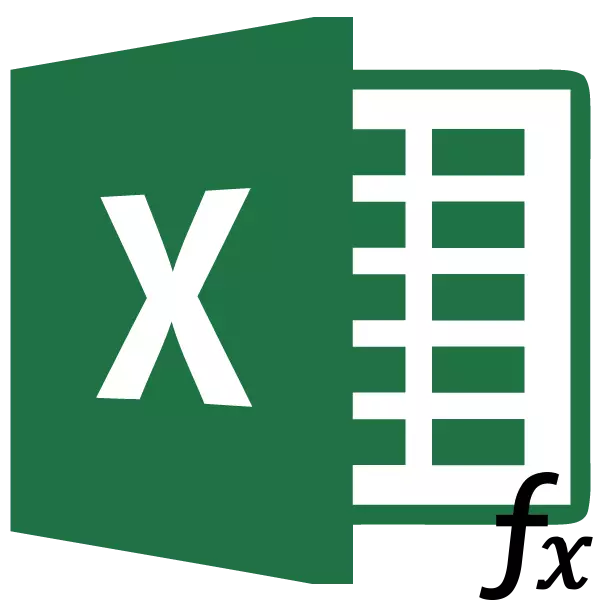
Ua haujlwm nrog lub rooj dav dav cuam tshuam nrog rub tawm qhov tseem ceeb los ntawm lwm cov ntxhuav rau nws. Yog tias muaj ntau cov ntxhuav, phau ntawv hloov yuav siv sijhawm ntau, thiab yog tias cov ntaub ntawv hloov kho tas li, nws yuav tau ua cov khoom sib tw. Hmoov zoo, muaj ib txoj haujlwm ntawm HPP, uas muaj peev xwm ua cov ntaub ntawv piv txwv. Cia peb xav txog cov piv txwv tshwj xeeb ntawm txoj haujlwm no.
Cov ntsiab lus ntawm FPR muaj nuj nqi
Lub npe ntawm FPR muaj nuj nqi yog decrypted raws li "ntsug kev ua haujlwm". Lus Askiv, nws lub npe nrov - vlookup. Cov yam ntxwv no yog nrhiav cov ntaub ntawv nyob rau sab laug ntau yam ntawm cov ntau, thiab tom qab ntawd rov qab los ntawm cov nqi tshwj xeeb. Tsuas yog muab tso rau, ib qho kos duab tso cai rau koj rov qab kho qhov tseem ceeb ntawm lub xov tooj ntawm ib lub rooj mus rau lwm lub lus. Tshawb nrhiav seb yuav siv cov vlookup muaj nuj nqi hauv Excel.Ib qho piv txwv ntawm kev siv UPR
Peb coj mus saib yuav ua li cas PrD muaj kev ua haujlwm ntawm ib qho piv txwv.
Peb muaj ob lub rooj. Thawj zaug ntawm lawv yog lub rooj ntawm kev ua tiav, uas muaj cov npe khoom noj. Sab hauv qab no tom qab lub npe yog tus nqi ntawm cov khoom koj xav yuav. Tom ntej no raws li tus nqi. Thiab nyob rau hauv kem kawg - tag nrho cov nqi ntawm kev yuav lub npe tshwj xeeb ntawm cov khoom, uas yog xam rau ntawm lub xovtooj ntawm cov nqe ntawm tus nqi. Tab sis tus nqi peb tsuas yog yuav tsum ua kom nruj siv txoj haujlwm ntawm cov tub rog ntawm cov tub rog los ntawm lub rooj tom ntej, uas yog tus nqi teev.
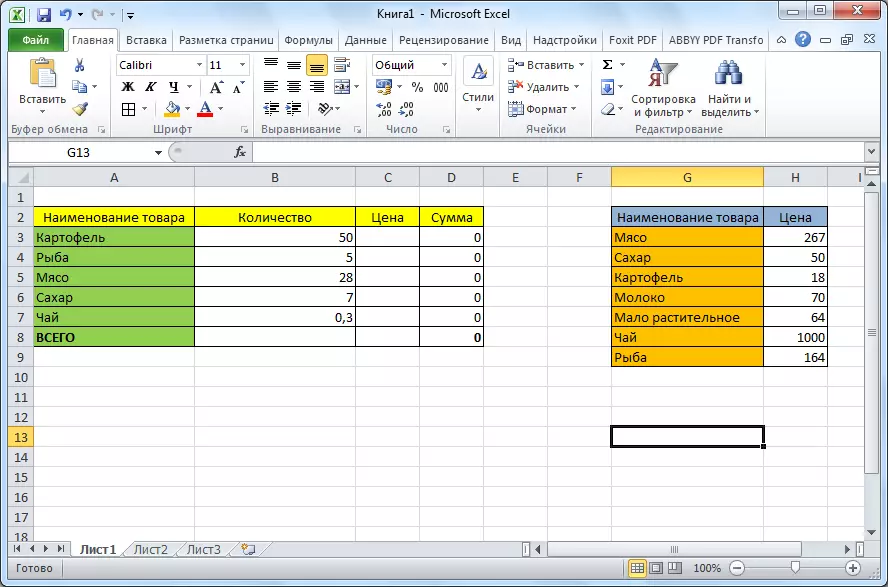
- Nyem rau ntawm lub xov tooj sab saud (C3) hauv "nqe" kem hauv thawj lub rooj. Tom qab ntawd, nyem rau ntawm "INSERT muaj nuj nqi" icon, uas yog nyob rau hauv pem hauv ntej ntawm cov hlua mis.
- Nyob rau hauv lub operating qhov rai ntawm tus tswv ntawm cov haujlwm, xaiv qeb "thiab arrays". Tom qab ntawd, los ntawm cov haujlwm nthuav tawm tau nthuav tawm, xaiv "VDP". Nyem rau ntawm "OK" khawm.
- Tom qab ntawd, lub qhov rais qhib uas koj yuav tsum tau ntxig cov kev sib cav ua haujlwm. Peb nyem rau ntawm lub pob nyob rau sab xis ntawm cov ntaub ntawv nkag teb chaws mus rau kev xaiv ntawm kev sib cav ntawm cov nqi uas xav tau.
- Txij li thaum peb muaj tus nqi xav tau rau Cell C3, nws yog "qos yaj ywm", tom qab ntawd peb faib tus nqi coj. Rov qab mus rau txoj haujlwm sib cav lub qhov rai.
- Ib yam li ntawd, kuv nyem rau ntawm lub icon rau sab xis ntawm cov ntaub ntawv nkag teb, los xaiv lub rooj, los ntawm qhov chaw uas muaj qhov nyob qhov twg yuav ua kom nruj.
- Peb tau nthuav qhia tag nrho thaj tsam ntawm lub rooj thib ob, qhov chaw tshawb pom qhov tseem ceeb tsuas yog lub CAP yog ua. Ib zaug ntxiv, peb rov qab mus rau txoj haujlwm ntawm kev sib cav ua haujlwm.
- Txhawm rau xaiv qhov tseem ceeb los ua los ntawm cov txheeb ze tsis pom, thiab qhov no peb xav tau cov txiaj ntsig hloov nrog cov ntawv txuas, tsuas yog xaiv qhov txuas hauv "rooj" teb, thiab nyem rau ntawm f4 Tus yuam sij ua haujlwm. Tom qab ntawd, cov kev sib txuas ntawm cov nyiaj daus las tau ntxiv rau qhov txuas thiab nws hloov mus rau qhov tsis muaj tseeb.
- Nyob rau sab tom ntej no tus naj npawb, peb yuav tsum qhia cov naj npawb ntawm kem los ntawm qhov chaw uas peb yuav tso saib cov txiaj ntsig. Cov kem no nyob hauv cov rooj hais saum toj no. Txij li thaum lub rooj muaj ob kab ntawv, thiab cov kab nrog tus nqi yog qhov thib ob, ces peb teev tus lej "2".
- Hauv kem kawg "ncua sij hawm saib", peb yuav tsum qhia tus nqi "0" (lus dag) lossis "1" (qhov tseeb). Hauv thawj kis, tsuas yog cov kev ua kom raug qhov tseeb yuav raug tshem tawm, thiab hauv ob thib ob - qhov feem ntau kaw. Txij li cov khoom lag luam yog cov ntawv sau cov ntaub ntawv, lawv tsis tuaj yeem kwv yees, tsis zoo li cov ntaub ntawv suav hais, yog li peb yuav tsum tau muab tus nqi "0". Tom ntej no, nias lub "OK" khawm.
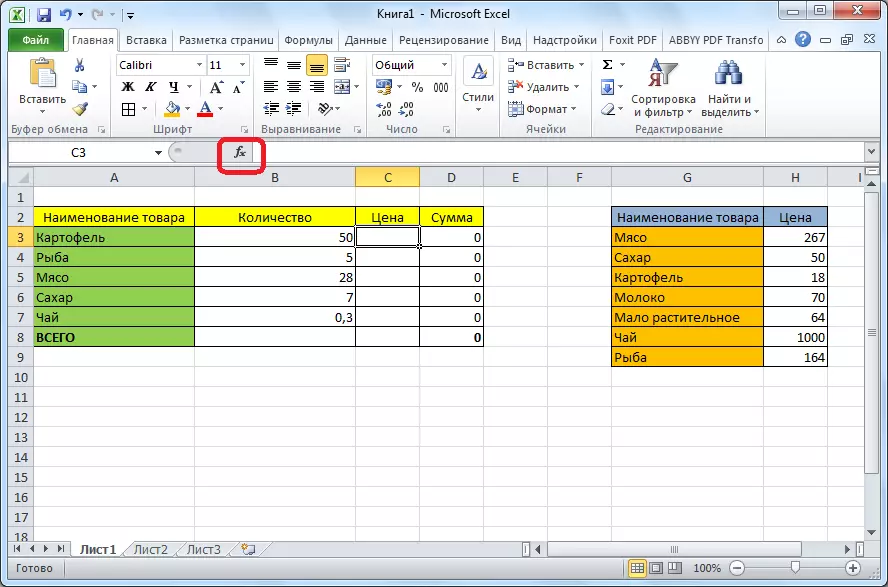
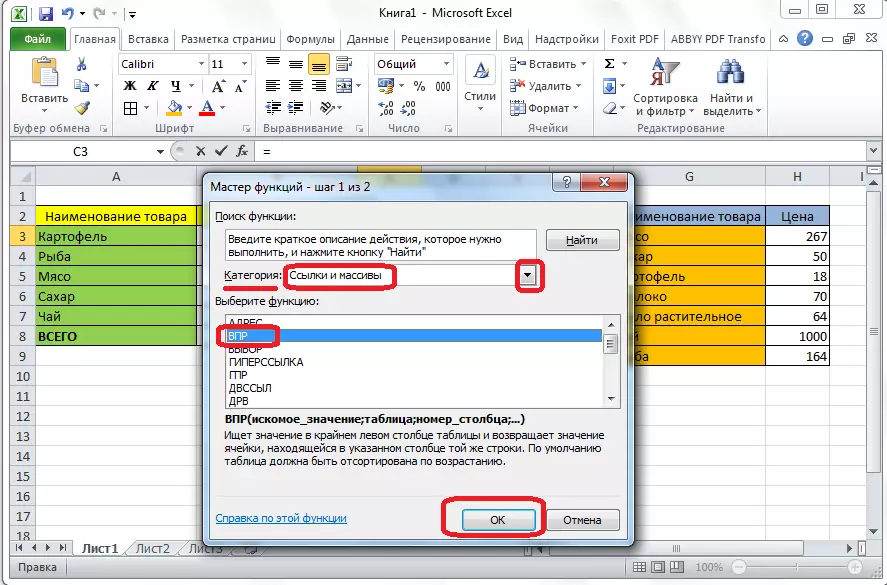


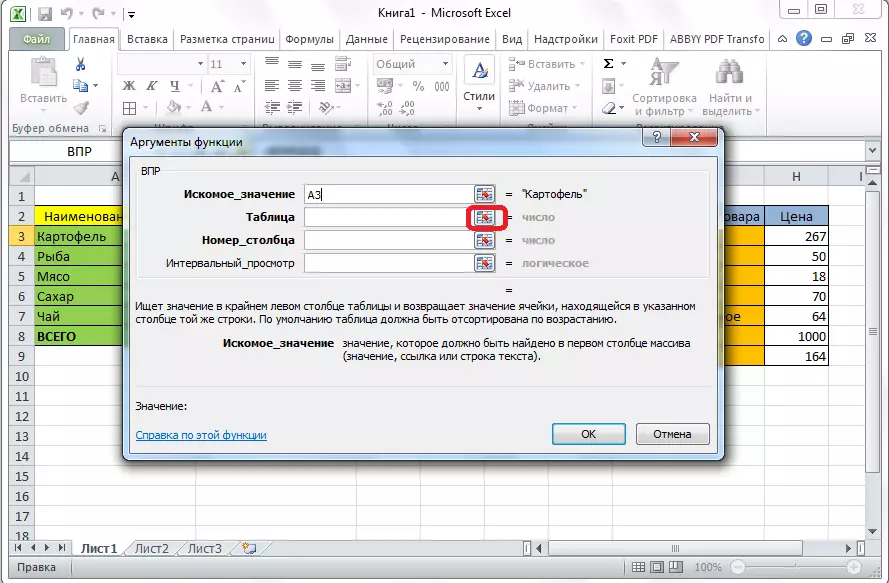

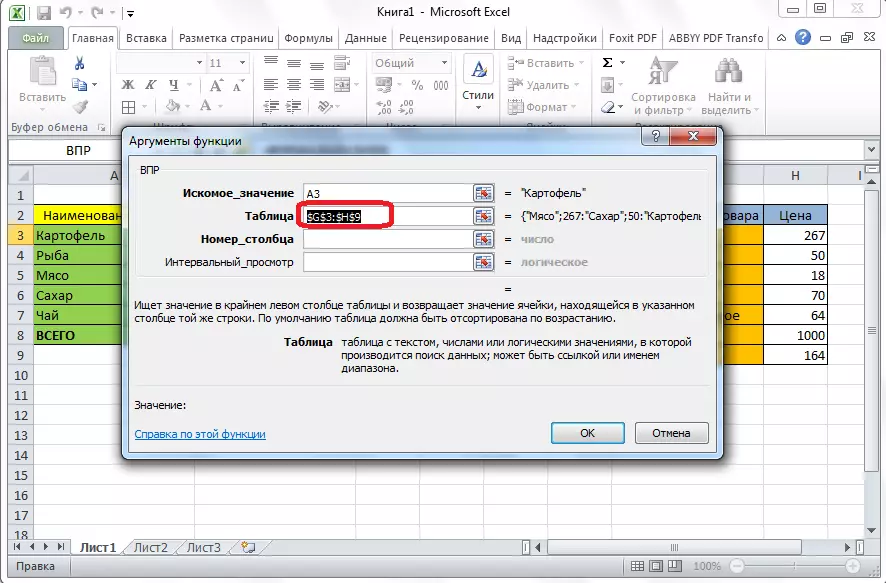
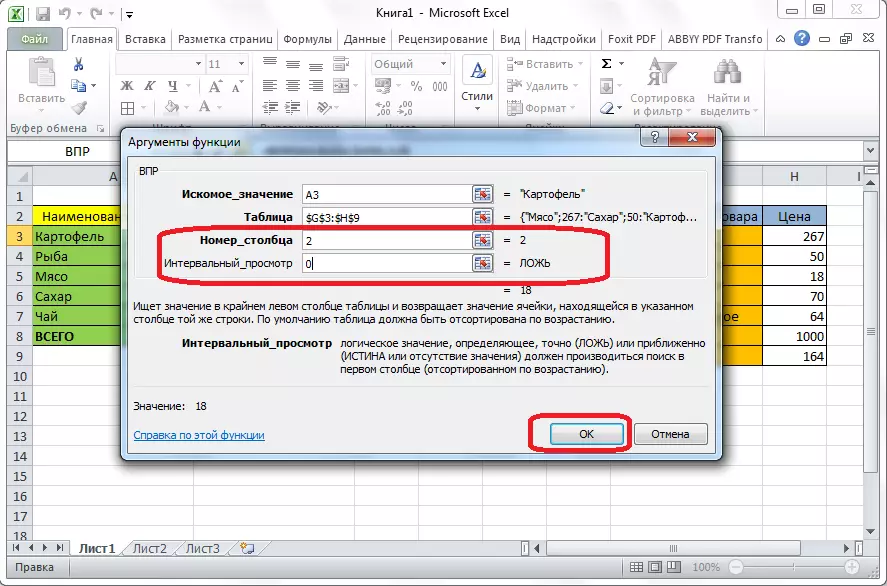
Raws li koj tuaj yeem pom, tus nqi ntawm cov qos yaj ywm rub mus rau hauv ib lub rooj los ntawm cov npe nqi. Txhawm rau kom tsis txhob ua cov txheej txheem sib haum nrog lwm cov khoom lag luam, tsuas yog ua hauv qab ntawm lub xov tooj hauv qab, kom tus ntoo khaub lig zoo li. Peb nqa tawm tus ntoo khaub lig no mus rau hauv qab ntawm lub rooj.

Yog li, peb rub tag nrho cov ntaub ntawv tsim nyog los ntawm ib lub rooj mus rau lwm qhov, siv VDP muaj nuj nqi.
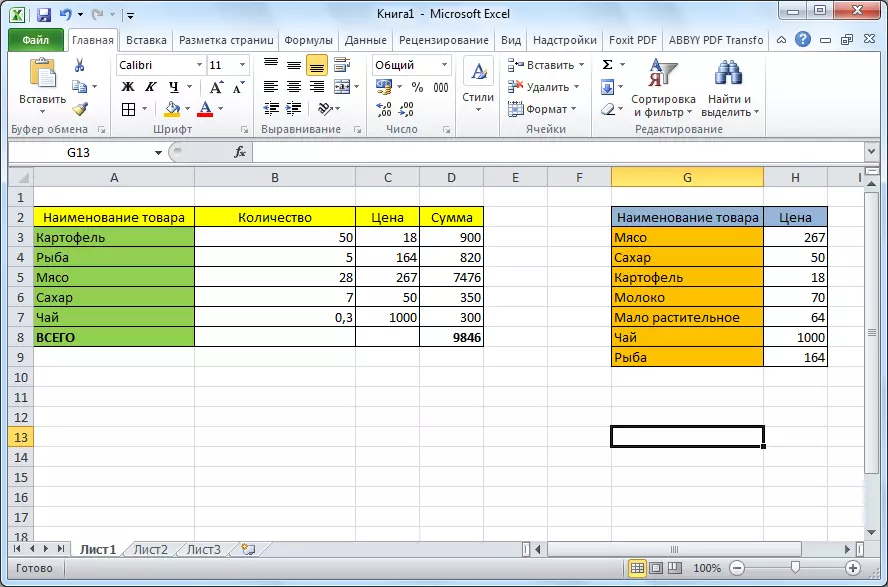
Raws li peb tuaj yeem pom, txoj haujlwm ntawm kev sib hais tsis yog qhov nyuaj, raws li nws zoo li thaum xub thawj siab ib muag. Nws tsis yog qhov nyuaj kom nkag siab txog nws daim ntawv thov, tab sis kev txhim kho ntawm cov cuab yeej no yuav txuag koj lub sijhawm ntau thaum ua haujlwm nrog cov rooj.
